Parametry sestavy v Power BI Tvůrce sestav
PLATÍ PRO: Power BI Tvůrce sestav
Power BI Desktopu
Tento článek popisuje běžné použití parametrů sestavy Tvůrce sestav Power BI, vlastnosti, které můžete nastavit, a mnoho dalšího. Parametry sestavy umožňují řídit data sestavy, propojit související sestavy a měnit prezentaci sestavy. Parametry sestavy můžete použít ve stránkovaných sestavách, které vytvoříte v Tvůrce sestav.
Běžné použití parametrů
Tady jsou některé z nejběžnějších způsobů použití parametrů.
Řízení dat stránkované sestavy:
Filtrování dat stránkované sestavy ve zdroji dat zápisem dotazů datových sad obsahujících proměnné
Umožňuje uživatelům zadat hodnoty pro přizpůsobení dat ve stránkované sestavě. Zadejte například dva parametry data zahájení a koncového data prodeje.
Různá prezentace sestavy:
Umožňuje uživatelům zadat hodnoty, které vám pomůžou přizpůsobit vzhled sestavy. Zadejte například logický parametr, který označuje, jestli se mají rozbalit nebo sbalit všechny vnořené skupiny řádků v tabulce.
Umožňuje uživatelům přizpůsobit data a vzhled sestavy zahrnutím parametrů do výrazu.
Zobrazení sestavy s parametry
Když zobrazíte sestavu s parametry, zobrazí se na panelu nástrojů prohlížeče sestavy každý parametr, abyste mohli interaktivně zadat hodnoty. Následující obrázek znázorňuje oblast parametrů pro sestavu s parametry , , , , , @ExpandTableRows@CategoryQuotaa @SalesDate. @ShowAll@EmployeeID@ReportYear@ReportMonth
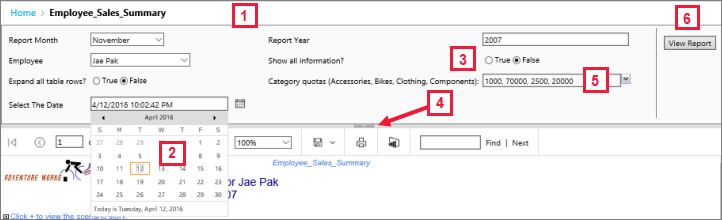
Podokno Parametry Na panelu nástrojů prohlížeče sestav se zobrazí výzva a výchozí hodnota pro každý parametr. Rozložení parametrů můžete přizpůsobit v podokně parametrů.
@SalesDate parametr. Parametr @SalesDate je datový typ DateTime. Vedle textového pole se zobrazí výzva Vybrat datum . Pokud chcete datum upravit, zadejte nové datum do textového pole, použijte ovládací prvek kalendář nebo vyberte Přejít na dnešek.
@ShowAll parametr. Parametr @ShowAll je datový typ Boolean. Pomocí přepínačů můžete zadat True nebo False.
Zobrazit nebo skrýt popisovač oblasti parametrů Na panelu nástrojů prohlížeče sestav vyberte tuto šipku a zobrazte nebo skryjte podokno parametrů.
@CategoryQuota parametr. Parametr @CategoryQuota je datový typ Float, takže přebírá číselnou hodnotu. @CategoryQuota je nastavená tak, aby umožňovala více hodnot.
Zobrazit sestavu Po zadání hodnot parametrů vyberte Zobrazit sestavu , aby se sestava spustila. Pokud mají všechny parametry výchozí hodnoty, spustí se sestava automaticky při prvním zobrazení.
Podívejte se, jak vaši zákazníci pracují s parametry ve stránkovaných sestavách v článku Zobrazit parametry pro stránkované sestavy v služba Power BI.
Vytvoření parametrů
Parametry sestavy můžete vytvořit několika různými způsoby.
Poznámka:
Ne všechny zdroje dat podporují parametry.
Dotaz na datovou sadu nebo uložená procedura s parametry
Přidejte dotaz datové sady, který obsahuje proměnné nebo uloženou proceduru datové sady obsahující vstupní parametry. Pro každou proměnnou nebo vstupní parametr se vytvoří parametr datové sady a pro každý parametr datové sady se vytvoří parametr sestavy.
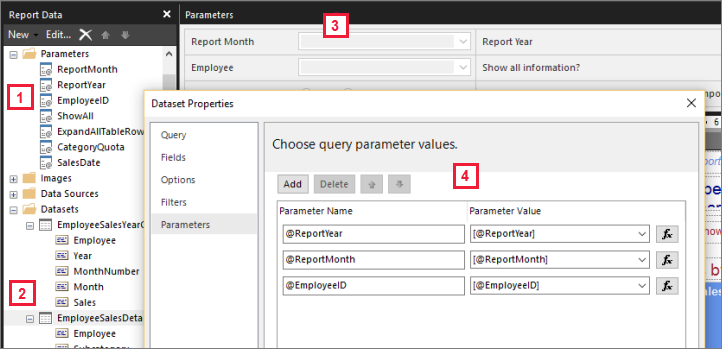
Tento obrázek z Tvůrce sestav ukazuje:
Parametry sestavy v podokně Data sestavy.
Datová sada s parametry.
Podokno Parametry .
Parametry uvedené v dialogovém okně Vlastnosti datové sady.
Ruční vytvoření parametru
V podokně Data sestavy vytvořte parametr ručně. Parametry sestavy můžete nakonfigurovat tak, aby uživatel mohl interaktivně zadávat hodnoty, které vám pomůžou přizpůsobit obsah nebo vzhled sestavy. Můžete také nakonfigurovat parametry sestavy tak, aby uživatel nemohl měnit předem nakonfigurované hodnoty.
Poznámka:
Vzhledem k tomu, že se parametry spravují nezávisle na serveru, opětovné publikování hlavní sestavy s novým nastavením parametrů nepřepíše stávající nastavení parametrů v sestavě.
Výběr hodnot parametrů
Následující možnosti slouží k výběru hodnot parametrů v sestavě.
V rozevíracím seznamu vyberte jednu hodnotu parametru.
V rozevíracím seznamu vyberte více hodnot parametrů.
Vyberte hodnotu z rozevíracího seznamu pro jeden parametr, který určuje hodnoty, které jsou k dispozici v rozevíracím seznamu pro jiný parametr. Jedná se o kaskádové parametry. Kaskádové parametry umožňují postupně filtrovat hodnoty parametrů z tisíců hodnot na spravovatelné číslo. Další informace naleznete v tématu Použití kaskádových parametrů ve stránkovaných sestavách.
Spusťte sestavu, aniž byste museli nejprve vybrat hodnotu parametru, protože pro parametr byla vytvořena výchozí hodnota.
Vlastnosti parametru sestavy
Vlastnosti parametru sestavy můžete změnit pomocí dialogového okna Vlastnosti sestavy. Následující tabulka shrnuje vlastnosti, které můžete nastavit pro každý parametr:
| Vlastnost | Popis |
|---|---|
| Name | Zadejte název parametru rozlišující malá a velká písmena. Název musí začínat písmenem a může obsahovat písmena, číslice nebo podtržítko (_). Název nemůže obsahovat mezery. U automaticky generovaných parametrů odpovídá název parametru v dotazu datové sady. Ve výchozím nastavení se ručně vytvořené parametry podobají reportParameter1. |
| Instrukce | Text, který se zobrazí vedle parametru na panelu nástrojů prohlížeče sestav. |
| Datový typ | Parametr sestavy musí být jedním z následujících datových typů: Logická hodnota. Uživatel z přepínače vybere true nebo False. DateTime. Uživatel zadá do textového pole nové datum, vybere datum z ovládacího prvku kalendáře nebo vybere Přejít na dnešek. Celé číslo. Uživatel zadá hodnoty do textového pole. Plovák. Uživatel zadá hodnoty do textového pole. Text. Uživatel zadá hodnoty do textového pole. Pokud jsou pro parametr definovány dostupné hodnoty, uživatel zvolí hodnoty z rozevíracího seznamu, i když je datový typ DateTime. |
| Povolit prázdnou hodnotu | Tuto možnost vyberte, pokud hodnota parametru může být prázdný řetězec nebo prázdný. Pokud zadáte platné hodnoty parametru a chcete, aby byla prázdná hodnota jednou z platných hodnot, musíte ji zahrnout jako jednu ze zadaných hodnot. Když vyberete tuto možnost, automaticky nezahrnete pro dostupné hodnoty prázdnou hodnotu. |
| Povolit hodnotu null | Tuto možnost vyberte, pokud hodnota parametru může mít hodnotu null. Pokud zadáte platné hodnoty pro parametr a chcete, aby hodnota null byla jednou z platných hodnot, musíte jako jednu ze zadaných hodnot zahrnout hodnotu null. Když vyberete tuto možnost, automaticky neobsahuje hodnotu null pro dostupné hodnoty. |
| Povolit více hodnot | Zadejte dostupné hodnoty pro vytvoření rozevíracího seznamu, ze kterého můžou uživatelé vybírat. To je dobrý způsob, jak zajistit, aby se v dotazu datové sady odesílaly jenom platné hodnoty. Tuto možnost vyberte, pokud hodnota parametru může být více hodnot, které jsou zobrazeny v rozevíracím seznamu. Hodnoty null nejsou povoleny. Pokud je tato možnost zaškrtnutá, zaškrtávací políčka se přidají do seznamu dostupných hodnot v rozevíracím seznamu parametrů. V horní části seznamu je zaškrtávací políčko Vybrat vše. Uživatelé můžou zkontrolovat požadované hodnoty. Pokud se data, která poskytují hodnoty rychle změní, nemusí být seznam, který uživatel uvidí, nejaktuálnější. |
| Viditelná | Tuto možnost vyberte, pokud chcete při spuštění sestavy zobrazit parametr sestavy v horní části sestavy. Tato možnost umožňuje uživatelům vybrat hodnoty parametrů za běhu. |
| Skrytý | Tuto možnost vyberte, pokud chcete skrýt parametr sestavy v publikované sestavě. Hodnoty parametrů sestavy se dají nastavit na adrese URL sestavy, v definici odběru nebo na serveru sestav. |
| Interní | Tuto možnost vyberte, pokud chcete skrýt parametr sestavy. V publikované sestavě lze parametr sestavy zobrazit pouze v definici sestavy. |
| Dostupné hodnoty | Pokud jste pro parametr zadali dostupné hodnoty, platné hodnoty se vždy zobrazí jako rozevírací seznam. Pokud například zadáte dostupné hodnoty pro parametr DateTime , zobrazí se rozevírací seznam kalendářních dat v podokně parametrů místo ovládacího prvku kalendáře. Pokud chcete zajistit, aby byl seznam hodnot mezi sestavou a podsestavami konzistentní, můžete u zdroje dat nastavit možnost použít jednu transakci pro všechny dotazy v datových sadách, které jsou přidružené ke zdroji dat. Poznámka zabezpečení: V jakékoli sestavě, která obsahuje parametr datového typu Text, nezapomeňte použít seznam dostupných hodnot (označovaný také jako platný seznam hodnot) a zajistit, aby každý uživatel, který sestavu spouští, má pouze oprávnění potřebná k zobrazení dat v sestavě. |
| Výchozí hodnoty | Nastavte výchozí hodnoty z dotazu nebo ze statického seznamu. Pokud má každý parametr výchozí hodnotu, spustí se sestava automaticky při prvním zobrazení. |
| Rozšířený | Nastavte atribut definice sestavy UsedInQuery, hodnotu, která označuje, zda tento parametr přímo nebo nepřímo ovlivňuje data v sestavě. Automaticky určit, kdy se má aktualizovat Tuto možnost zvolte, pokud chcete, aby procesor sestavy určil nastavení pro tuto hodnotu. Hodnota je True , pokud procesor sestavy zjistí dotaz datové sady s přímým nebo nepřímým odkazem na tento parametr nebo pokud sestava obsahuje podsestavy. Vždy aktualizovat Tuto možnost zvolte, pokud se parametr sestavy používá přímo nebo nepřímo v dotazu datové sady nebo výrazu parametru. Tato možnost nastaví UsedInQuery na True. Nikdy se neaktualizuje Tuto možnost zvolte, pokud se parametr sestavy nepoužívá přímo nebo nepřímo v dotazu datové sady nebo výrazu parametru. Tato možnost nastaví UsedInQuery na False. Upozornění: Nikdy neaktualizujete opatrně. Na serveru sestav se usedInQuery používá k řízení možností mezipaměti pro data sestav a pro vykreslené sestavy a možnosti parametrů pro sestavy snímků. Pokud nastavíte funkci Nikdy aktualizovat nesprávně, můžete způsobit nesprávná data sestavy nebo sestavy uložené v mezipaměti nebo způsobit, že sestava snímku bude mít nekonzistentní data. |
Dotaz na datovou sadu
Pokud chcete filtrovat data v dotazu datové sady, můžete zahrnout klauzuli omezení, která omezuje načtená data zadáním hodnot, které se mají zahrnout nebo vyloučit ze sady výsledků.
Pomocí návrháře dotazů pro zdroj dat můžete vytvořit parametrizovaný dotaz.
U dotazů Transact-SQL podporují různé zdroje dat různé syntaxe parametrů. Podporuje rozsahy parametrů identifikovaných v dotazu podle pozice nebo názvu. V návrháři relačních dotazů musíte vybrat možnost parametru pro filtr a vytvořit parametrizovaný dotaz.
U dotazů založených na multidimenzionálním zdroji dat, jako je například Microsoft Služba Analysis Services serveru SQL, můžete určit, jestli se má vytvořit parametr na základě filtru, který zadáte v návrháři dotazů.
Správa parametrů pro publikovanou sestavu
Při návrhu sestavy se parametry sestavy uloží do definice sestavy. Při publikování sestavy se parametry sestavy ukládají a spravují odděleně od definice sestavy.
U publikované sestavy můžete použít následující parametry:
Vlastnosti parametru sestavy Změňte hodnoty parametrů sestavy přímo na serveru sestav nezávisle na definici sestavy.
Odběry sestav Můžete zadat hodnoty parametrů pro filtrování dat a doručování sestav prostřednictvím odběrů.
Vlastnosti parametrů publikované sestavy se zachovají, pokud definici sestavy znovu publikujete. Pokud se definice sestavy znovu publikuje jako stejná sestava a názvy parametrů a datové typy zůstanou stejné, nastavení vlastností se zachová. Pokud do definice sestavy přidáte nebo odstraníte parametry nebo změníte datový typ nebo název existujícího parametru, budete možná muset změnit vlastnosti parametru v publikované sestavě.
Ne všechny parametry je možné upravovat ve všech případech. Pokud parametr sestavy získá výchozí hodnotu z dotazu datové sady, tato hodnota se nedá upravit pro publikovanou sestavu a nedá se upravit na serveru sestav. Hodnota použitá při spuštění je určena při spuštění dotazu nebo v případě parametrů založených na výrazech při vyhodnocení výrazu.
Možnosti spuštění sestavy můžou ovlivnit způsob zpracování parametrů. Sestava, která se spouští jako snímek, nemůže použít parametry odvozené z dotazu, pokud dotaz neobsahuje výchozí hodnoty parametrů.
Parametry předplatného
Můžete definovat předplatné pro sestavu na vyžádání nebo pro snímek a zadat hodnoty parametrů, které se mají použít při zpracování předplatného.
- Sestava na vyžádání Pro sestavu na vyžádání můžete zadat jinou hodnotu parametru, než je publikovaná hodnota pro každý parametr uvedený v sestavě. Předpokládejme například, že máte sestavu služby volání, která používá parametr časové období k vrácení žádostí o služby zákazníkům pro aktuální den, týden nebo měsíc. Pokud je výchozí hodnota parametru sestavy nastavená na dnešní den, může vaše předplatné použít jinou hodnotu parametru (například týden nebo měsíc) k vytvoření sestavy, která obsahuje týdenní nebo měsíční údaje.